1? 安裝MySQL
- 打開附件中的文件(分別對應電腦系統為32/64位)。
- 點next。
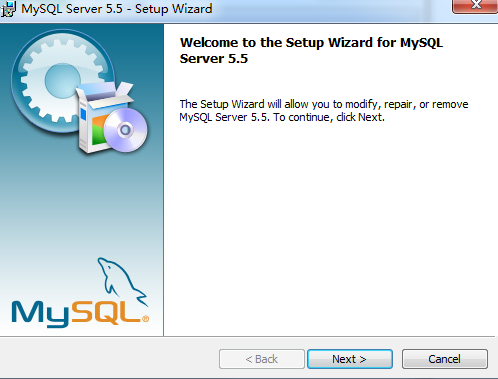
- 三個選項,分別對應典型安裝、自定義安裝和完全安裝,在此選擇典型安裝(初學者)。
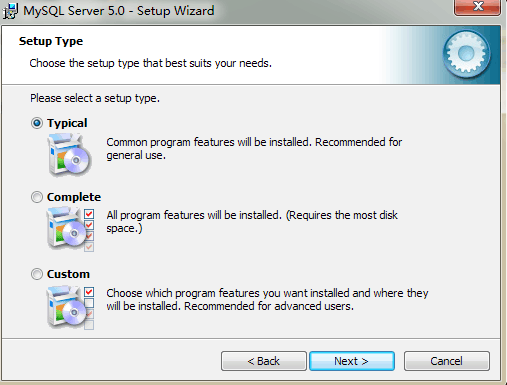
- 點install。
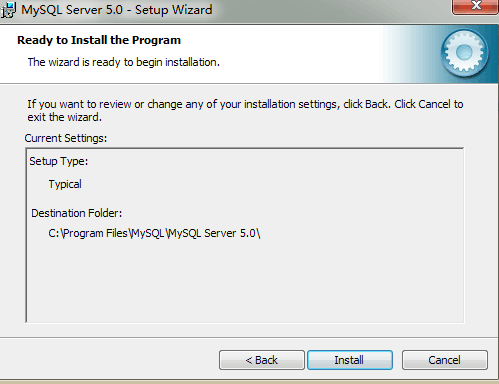
- 廣告,忽略它。

- 安裝完成。此為32位系統的安裝完成界面,這里把這個選項的“√”去掉。若為64位系統,則此頁面會有兩個選項,把兩個選項的“√”都去掉。
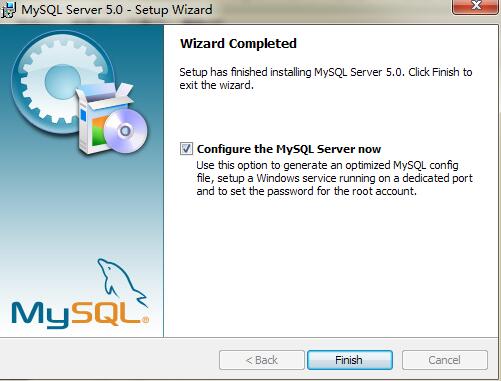
- 注:安裝包在F:\【團隊培養】\資料\source.rar中的
 。
。
2? 配置MySQL
- 打開“C:\Program Files\MySQL\MySQL Server 5.5”,找到bin文件夾,打開里面的“MySQLInstanceConfig.exe”文件,該文件為配置文件。
- 點next。
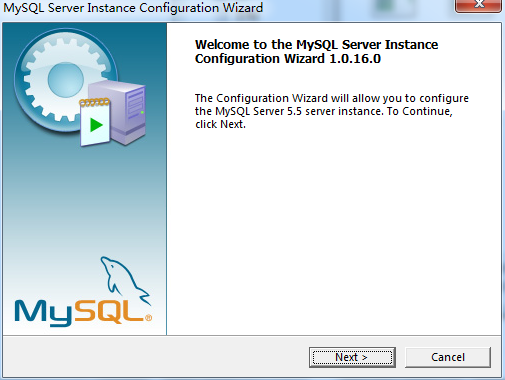
- 對應有兩個選項,分別為詳細配置和標準配置,在此選擇第二個“標準配置”,然后next。

- 按圖示這樣點“√”。
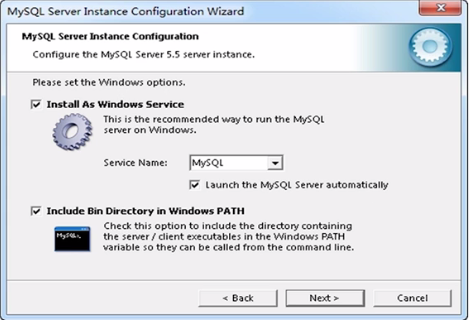
- 圖示,方框內為root用戶設置的密碼,重復兩次輸入(盡量數字,因為字母有大小寫,不容易控制,多少位都行)。

- 點擊execute。
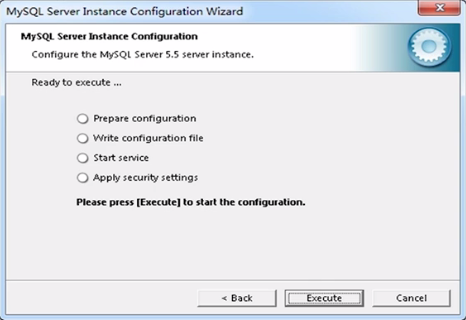
- 然后就一直等待吧,在此期間可能會造成“未響應”,千萬別作死關掉它,不要動,稍等片刻。
- 直到出現現在這四個選項,OK,配置完成。
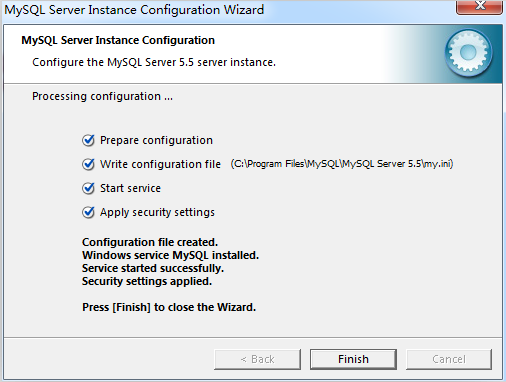
3? 檢查配置
如何知道配置完成了呢?
第一個檢驗:打開任務管理器,切至服務,看有沒有一個MySQL的程序,如圖示
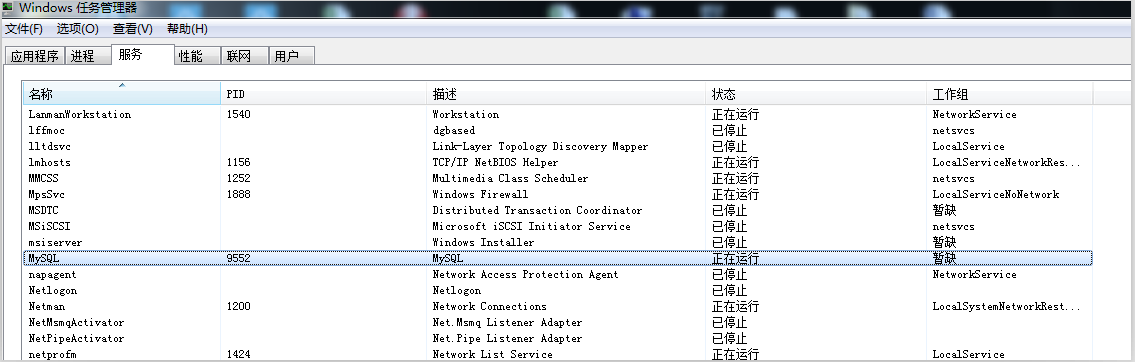
第二個檢驗:打開“C:\Program Files\MySQL\MySQL Server 5.5”,看有沒有“my.ini”文件,如圖示
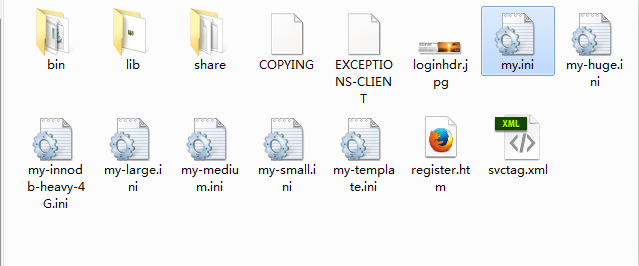
第三個檢驗:右擊計算機,打開屬性,系統變量,看一下系統變量的“PATH”中有沒有MySQL的路徑,如圖示
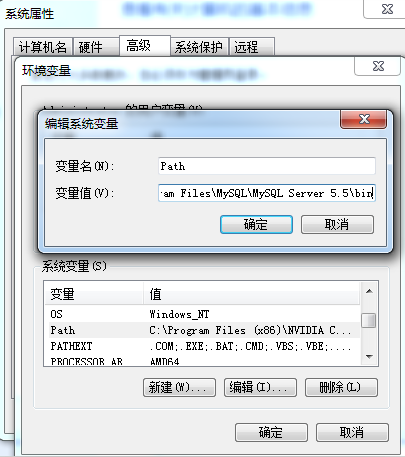
4? 配置選項
- 先看一下“C:\Program Files\MySQL\MySQL Server 5.5”路徑下各文件夾的作用,如圖。
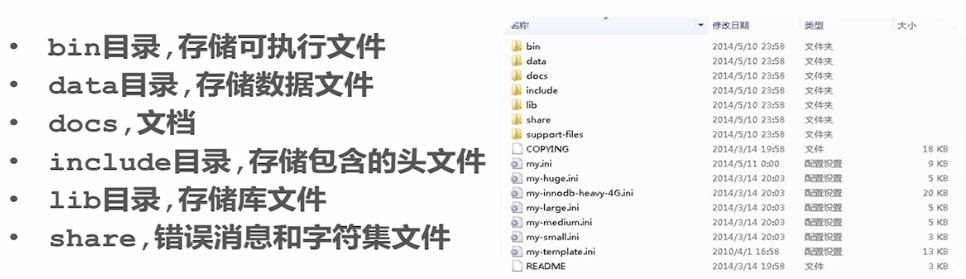
- 打開“my.ini”文件,找到“client”(MySQL客戶端)。“port=3306”(MySQL端口號)。“default-character-set=latinl”(編碼方式),改為“default-character-set=utf8”。
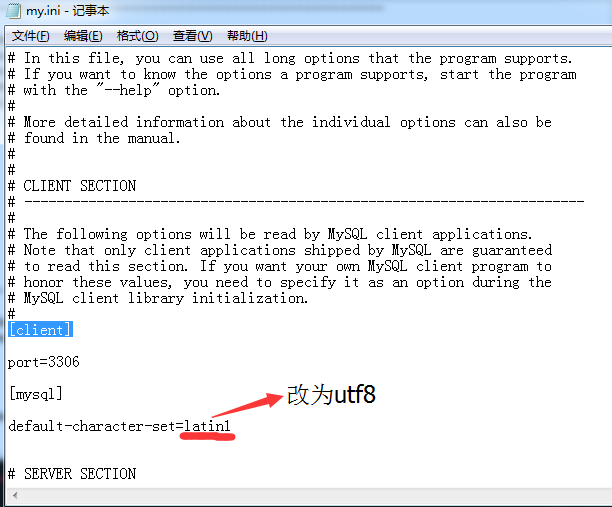
- 再往下,找到“mysqld”(MySQL服務器)。此處與上圖相似,不再敘述。依然把“default-character-set=latinl”,改為“character-set-server=utf8”。注:是“utf8”,而不是“utf-8”。
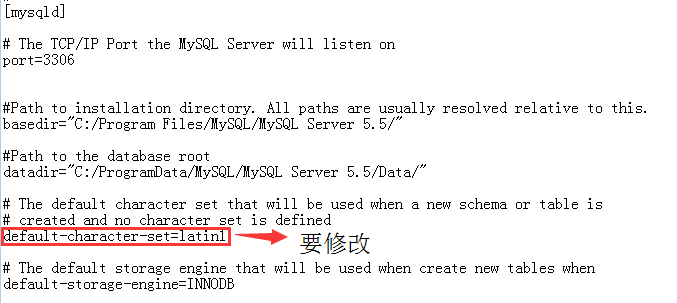
- 保存,至此,MySQL的安裝與配置工作已經結束。
5? 啟動/關閉MySQL服務
配置完成后,一定要重新啟動MySQL,配置才會生效。
第一種方法:打開任務管理器->服務->找到MySQL->右擊->重新啟動。
第二種方法:運行CMD->輸入“net stop mysql”->屏幕顯示關閉MySQL->輸入“net start mysql”->屏幕顯示開啟MySQL。
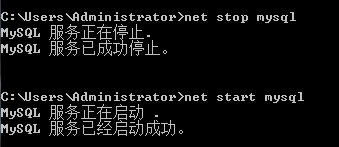
6? MySQL服務器客戶端的安裝
- F:\【團隊培養】\資料\服務器環境\mysql找到圖示文件。
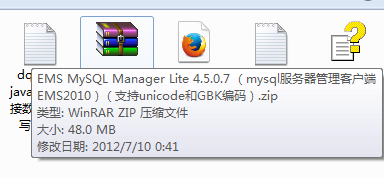
- 按步驟安裝完成后,把壓縮包中的所有文件復制到安裝目錄中,運行“regme.reg”,添加注冊表。
- 打開“MyManager.exe”,選擇“Chinese”,完成。
另外,我感覺使用SQLyog感覺體驗更好,推薦。



-Hive)















